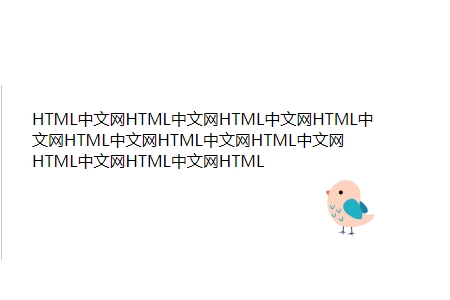background-position
background-position 为每一个背景图片设置初始位置。这个位置是相对于由 background-origin 定义的位置图层的。
示例
/* keyword values */ background-position: top; background-position: bottom; background-position: left; background-position: right; background-position: center; /* <percentage> values */ background-position: 25% 75%; /* <length> values */ background-position: 0 0; background-position: 1cm 2cm; background-position: 10ch 8em; /* multiple images */ background-position: 0 0, center; /* edge offsets values */ background-position: bottom 10px right 20px; background-position: right 3em bottom 10px; background-position: bottom 10px right; background-position: top right 10px; /* global values */ background-position: inherit; background-position: initial; background-position: unset;
浏览器支持

|

|

|

|

|
浏览器都支持
background-position
|
||||
语法:
background-position :left | center | right | top | bottom | <length> | <percentage>
- 关键字 center,用来居中背景图片。
- 关键字 top, left, bottom, right 中的一个。用来指定把这个项目(原文为 item)放在哪一个边缘。另一个维度被设置成 50%,所以这个项目(原文为 item)被放在指定边缘的中间位置。
- <length> 或 <percentage> 。指定相对于左边缘的 x 坐标,y 坐标被设置成 50%。
- 如果一个值是 top 或 bottom,那么另一个值不应该是 top 或 bottom。
- 如果一个值是 left 或 right,那么另一个值不应该是 left 或 right 。
- +50px(将图片的左边界对齐容器的中线)
- 0px(图片的左边界与容器左边界重合)
- -100px(将图片相对容器左移100px,这意味着图片中部的100px内容将出现在容器中)
- -200px(将图片相对容器左移200px,这意味着图片右部分的100px内容将出现在容器中)
- -250px(将图片相对容器左移250px,这意味着图片的右边界对齐容器的中线)
另外需要注意,如果背景图片的大小和容器一样,那设置百分比的值将永远无效,因为“容器和图片的差”为0(图片永远填满容器,并且图片的相对位置和容器的相对位置永远重合)。在这种情况下,需要为偏移使用绝对值(例如px)。
-
<position>一个<position>定义一组 x/y 坐标(相对于一个元素盒子模型的边缘),来放置这个项目 (原文为 item) 。它可以被定义为一个值或者两个值。如果被定义为两个值,那么第一个值代表水平位置,第二个代表垂直垂直位置。如果只指定一个值,那么第二个值默认为center。 - 一个值的语法: 这个值可以是:
-
两个值的语法:
一个定义 x 坐标,另一个定义 y 坐标。每个值可以是:
-
关键字
top,left,bottom,right中的一个。如果这里给出left或right,那么这个值定义 x 轴位置,另一个值定义 y 轴位置。如果这里给出top或bottom,那么这个值定义 y 轴位置,另一个值定义 x 轴位置。 -
<length>或<percentage>。如果另一个值是left或right,那么这个值(指<length>或<percentage>)定义相对于上边缘的 y 轴位置。如果两个值都是<length>或<percentage>,那么第一个值定义 x 轴位置,第二个定义 y 轴位置。
注意:
-
关键字
-
也就是说,
top top和left left是无效的。 - 至于百分比:
-
百分比值的偏移指定图片的相对位置和容器的相对位置重合。值0%代表图片的左边界(或上边界)和容器的左边界(上边界)重合。值100%代表图片的右边界(或下边界)和容器的右边界(或下边界)重合。值50%则代表图片的中点和容器的中点重合。
当指定百分比值的时候,实际上执行了以下的计算公式(该公式可以用数学方式定义图片和容器相对位置重合):
(container width - image width)*(position x%)=(x offset value)
(container height - image height)*(position y%)=(y offset value)
使用X坐标来举个例子,假设有一个300px宽的图片,将这个图片使用到一个100px宽的容器中,并且将background-size设置成自动:
100px - 300px =-200px(容器和图片的宽度差)
当对background-position设置值依次为-25%,0%,50%,100%,125%,得到图片相对容器的偏移值为:
-200px *-25%= 50px
-200px * 0%= 0px
-200px * 50%=-100px
-200px * 100%=-200px
-200px * 125%=-250px
对于这些例子中设置的偏移,图片相对容器真实的偏移值就是:
例子
下面三个例子使用
background
来创建一个包含一个星星的黄色长方形元素。每个例子中,星星的位置是不一样的。第三个例子阐明了如何
为两个不同的背景图片指定位置。
HTML 内容
<div class="exampleone">example one</div> <div class="exampletwo">example two</div> <div class="examplethree">example three</div>
CSS 内容
/* 被所有 div 共享 */
div {
background-color: #ffee99;
background-repeat: no-repeat;
width: 300px;
height: 80px;
margin-bottom: 12px;
}
/* 这些例子使用 `background` 缩写 */
.exampleone {
background: url("https://developer.mozilla.org/samples/cssref/images/startransparent.gif") #ffee99 2.5cm bottom no-repeat;
}
.exampletwo {
background: url("https://developer.mozilla.org/samples/cssref/images/startransparent.gif") #ffee99 3em 50% no-repeat;
}
/*
多背景图片:每个图片依次和相应的 `background-position` 匹配
*/
.examplethree {
background-image: url("https://developer.mozilla.org/samples/cssref/images/startransparent.gif"),
url("https://mdn.mozillademos.org/files/7693/catfront.png");
background-position: 0px 0px,
center;
}
<!DOCTYPE html>
<html>
<head>
<style>
p{
width:350px;
height:200px;
border:1px solid #ccc;
background-origin:content-box;
background-image:url("images/鸟.png");
background-repeat:no-repeat;
background-position:right;
padding:30px;
}
</style>
</head>
<body>
<p>html中文网html中文网html中文网html中文网html中文网html中文网html中文网html中文网html中文网html</p>
</body>
</html>
效果图: